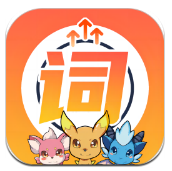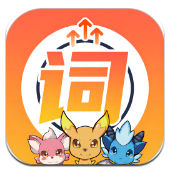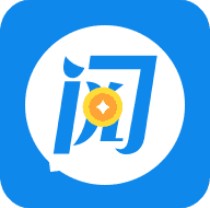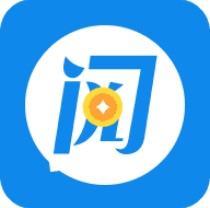UC浏览器如何设置提前加载页面
2024-12-03 13:52:38来源:n88game编辑:佚名
在使用uc浏览器时,为了提高浏览效率,许多用户希望能够设置提前加载下一页内容。本文将详细介绍如何在uc浏览器中设置这一功能,并从多个维度为大家提供全面的指导。
基础设置步骤
首先,我们来看基础设置步骤。以下是在uc浏览器中设置提前加载下一页内容的详细流程:
1. 进入设置界面:打开uc浏览器,点击右下角“我的图标”进入个人中心,然后点击右上角“设置图标”进入设置界面。
2. 选择极速/省流选项:在设置界面中,找到并点击“极速/省流”选项。这一选项通常用于调整浏览器的加载速度和流量使用情况。
3. 开启网页预加载:在极速/省流界面中,找到并点击“网页预加载”选项。在这里,你可以选择是否提前加载下一页内容。
4. 设置预读全部:在网页预加载界面中,选择“预读全部”选项。这样,uc浏览器就会在浏览当前页面时,自动加载下一页内容,提升浏览效率。
优化浏览体验的其他技巧
除了设置提前加载下一页内容外,还有一些其他技巧可以帮助优化uc浏览器的浏览体验:
1. 启用极速模式:uc浏览器的极速模式通过压缩网页内容,减少数据传输量,从而加快网页加载速度。在设置页面中,找到并点击“极速模式”选项,开启该功能。
2. 清理缓存和历史记录:浏览器缓存和历史记录会占用存储空间,影响浏览器的运行速度。定期清理缓存和历史记录可以有效提升网页加载速度。
3. 关闭不必要的插件和扩展:uc浏览器支持多种插件和扩展,但过多的插件和扩展会占用系统资源,影响网页加载速度。关闭不必要的插件和扩展可以提升浏览器性能。
4. 使用广告拦截功能:广告不仅会影响用户体验,还会增加网页加载时间。uc浏览器内置的广告拦截功能可以有效屏蔽广告,提升网页加载速度。
5. 保持浏览器为最新版本:浏览器开发团队会不断优化软件性能,修复已知问题,提升网页加载速度。保持uc浏览器为最新版本,可以确保获得最佳的浏览体验。
注意事项与总结
在设置提前加载下一页内容时,需要注意以下几点:
- 网络环境:虽然提前加载下一页内容可以提升浏览效率,但在网络环境不佳的情况下,可能会导致加载失败或增加流量消耗。因此,在网络环境不稳定时,建议关闭此功能。

- 服务器响应时间:网页加载速度还受到服务器响应时间的影响。如果服务器响应较慢,即使开启了提前加载功能,也无法显著提升浏览效率。
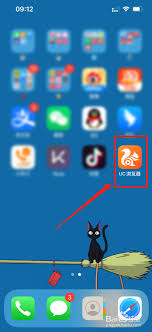
- 移动设备硬件性能:移动设备的硬件性能,如处理器速度、内存大小等,也会影响网页加载速度。选择性能较好的移动设备,可以显著提升浏览体验。
综上所述,通过合理设置uc浏览器的提前加载下一页功能,并结合其他优化技巧,我们可以显著提升浏览效率,获得更流畅的浏览体验。希望本文的实用建议能够帮助大家更好地使用uc浏览器。